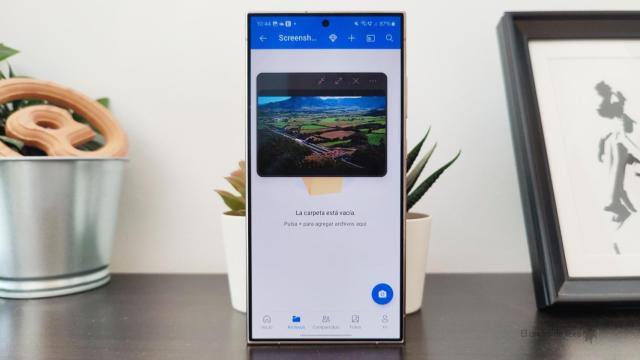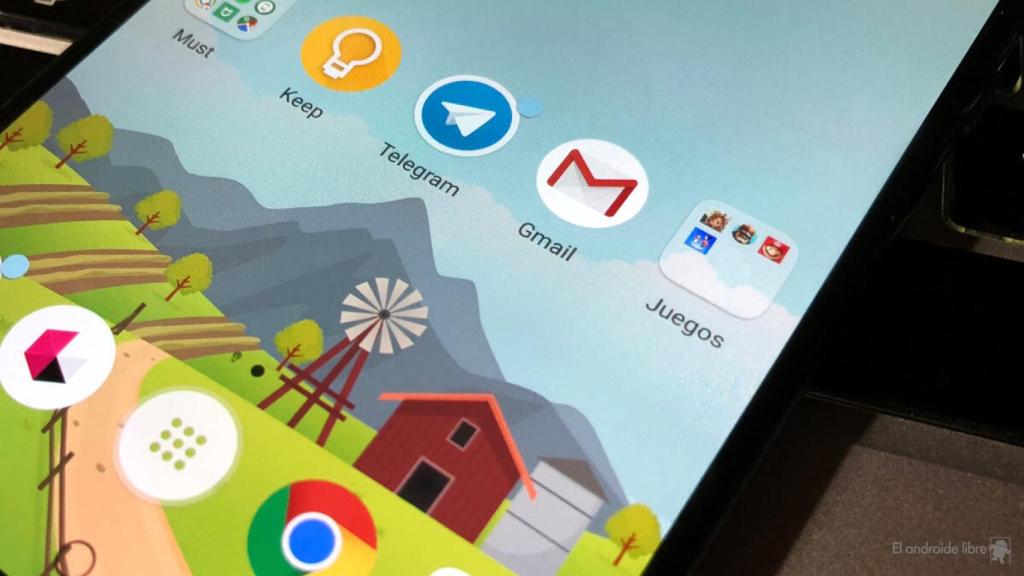
Cómo esconder aplicaciones con accesos directos camuflados
Cómo esconder aplicaciones con accesos directos camuflados
¿Quieres anclar accesos directos en el escritorio a aplicaciones que no te interesa que se vean? Te enseñamos a camuflarlos muy fácilmente.
4 abril, 2018 08:34Los móviles son personales y privados, pero siempre hay un momento en el que los enseñamos. Ya sea para mostrar unas fotos, una aplicación o para fardar de smartphone: nuestro móvil no es ajeno a las miradas indiscretas. Y claro, no siempre querremos que sepan qué aplicaciones utilizamos de manera habitual, sobre todo si son algo «peliagudas».
Los escritorios son la zona del móvil que más a menudo vemos, especialmente el que hace de Home. Lo lógico es que anclemos aquí todas nuestras apps preferidas ya que así podemos acceder a ellas con una pulsación. Pero ¿y si no quieres que nadie vea qué apps utilizas de forma habitual? Tenemos la manera: puedes esconder los accesos directos disfrazándolos de otra aplicación. Es muy sencillo y para ello basta una app gratuita: QuickShortcutMaker.
Esconde los accesos directos a tus apps preferidas con QuickShortcutMaker
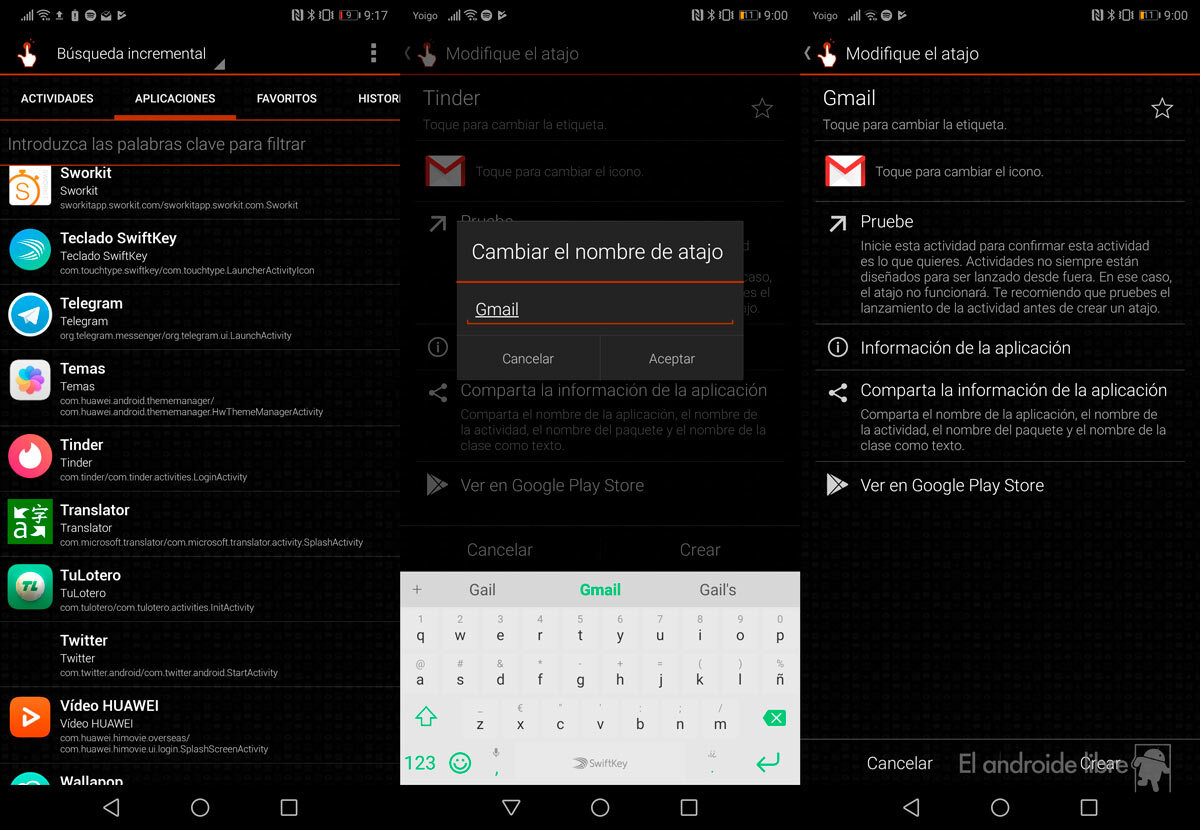
Esta aplicación es tremendamente popular y muy útil: no solo permite crear todo tipo de accesos directos, ya sea a aplicaciones o a funciones de dichas apps, también puede esconder los accesos disfrazándolos de otra aplicación. Nosotros pondremos como ejemplo a Tinder. ¿Que quieres tenerlo en el escritorio pero sin que nadie lo vea? Vamos a disfrazar a Tinder de Gmail.
Lo primero es lo primero: debes instalar QuickShortcutMaker. Esta aplicación es gratuita, aunque incluye anuncios. No tiene permisos especiales y funciona realmente bien. Te la recomendamos, no solo para esconder tus accesos directos, también para crear accesos a funciones y acciones de tus apps.
Una vez tengas instalado QuickShortcutMaker vamos a ver cómo esconder el acceso directo de Tinder en el escritorio. Son muy pocos pasos.
- Si no tienes ningún pack de iconos instalado prueba a instalar Moonshine.
- Abre QuickShortcutMaker y ve hasta la pestaña de «Aplicaciones».
- Busca la aplicación de Tinder.
- En el espacio de la etiqueta quita «Tinder» y escribe «Gmail».
- Pulsa sobre icono, accede a tu pack de iconos preferido (o selecciona Moonshine si fue ese el que instalaste) y busca el icono de Gmail.
- Ahora solo tienes que pulsar en «Crear», aparece abajo a la derecha.
QuickShortcutMaker te habrá enviado tu nuevo acceso directo camuflado al escritorio. De esta manera podrás acceder a Tinder (o la aplicación que desees esconder) sin que nadie vea que utilizas esa app. Es válido para cualquier aplicación.